软件介绍
印象笔记免费版是一款能够帮助用户合理规划时间的软件,软件界面清晰简洁,用户只需将要做的事记录在软件中,软件就可以自动帮助用户合理分配以及规划工作与学习的时间,让用户不用再担心因为时间分配不合理而漏做、忘做某件事的情况。
在印象笔记免费版中用户可以随时随地记录代办清单、文章、会议记录、资料等重要的笔记,并且为用户自动分类,使用户的工作效率得到有效的提升。
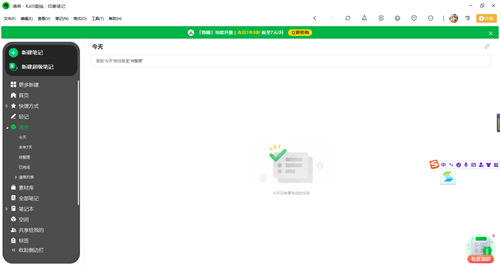
软件特色
1、支持所有设备
在所有设备上安装印象笔记,无需担心电脑不在身边,随时随地保存和查阅信息
2、一键保存网页
无论是微信文章、微博动态或是网页内容,都能一键保存至印象笔记
3、管理任务清单
内置清单功能,帮你更直观便捷地管理任务及待办事项,摆脱工作、生活、学习中的繁杂事务,保持专注与高效
4、快速梳理思路
用思维导图进行头脑风暴或信息梳理,激发灵感,还能在导图中关联笔记,高效连结相关信息资料
5、文档扫描识别
快捷清晰扫描所有纸张,无需动手即可将名片、文件、书刊等一切纸张扫描保存,更可智能对纸张文字进行OCR识别
6、智能搜索笔记
无论是笔记、图片甚至是附件内的文字,智能搜索功能可以迅速帮你搜索到保存在印象笔记中的任何记忆
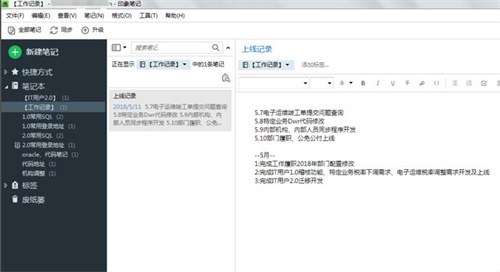
功能介绍
1、随时随地捕捉灵感
你可以随时用手机捕捉一闪而过的灵感,并在电脑上完成后续编辑。所有存进印象笔记的信息,一经同步都会自动出现在所有安装了印象笔记的设备上
2、免除广告干扰
剪藏插件可以帮你去除网页中的无关内容,只保存最基本的格式和文字,让你专注于内容,而不被纷杂的其他信息打扰
3、微信小程序分享
你也可以直接将笔记在手机端App内通过微信共享给好友,笔记会自动通过小程序进行分享,好友无需下载印象笔记就能打开或保存你共享的笔记资料
4、搜索附件内文字
使用印象笔记还能对笔记附件中的文字进行深度搜索。无论是 Word、PDF、Excel 还是附件图片内的文字都能搜得到
5、模板入口便捷易用
官方模板库已内置于笔记编辑器中,使用起来非常方便:只需新建一条笔记,点击“模板”按钮就能进入模板库。在模板库中选择一个模板并点击就能使用了
6、一键创建任务
在清单视图下,点击「+新建任务」按钮即可创建任务。在任务列表中,点击左侧的圆圈即可将任务标记为完成。
标记完成的任务会自动进入已完成视图中,可随时取消勾选、方便找回。
7、即拍即识别
在使用印象笔记进行拍照扫描时,只需开启 OCR 模式,并对准需要扫描识别的文件,就能快速扫描识别并提取图片中的文字,并能一键复制或存入笔记中
8、快速梳理灵感思绪
整体设计简约清爽,力求简单快速,希望能帮你迅速直接地将一闪而过的思绪记录下来。
你可以自由增删节点,拖拽节点或是进行全局搜索,也可以按比例对思维导图进行缩放。还能为任意节点添加外部网页链接,非常方便实用。
使用教程
1、创建一条笔记
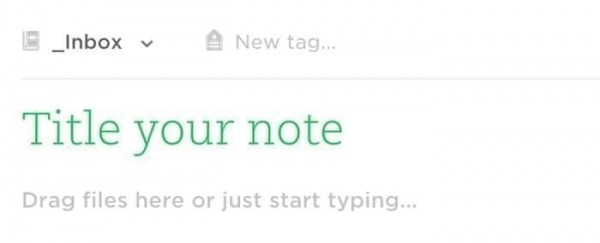
在侧边栏中选择“笔记”。
选择屏幕上方的新建笔记按钮。
为笔记添加标题,方便日后查找。
在笔记页面任意位置点击鼠标,出现闪烁光标,即可开始编辑。
2、添加笔记内容
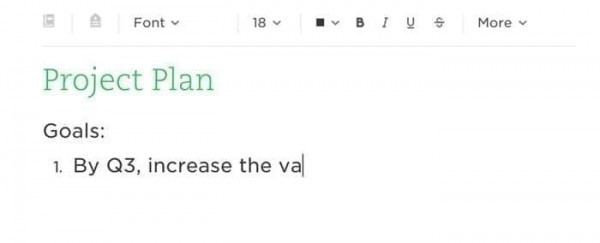
笔记创建完成后,为笔记添加标题,方便日后查找。如果不指定特定笔记本,笔记将保存到默认笔记本中。
3、在手机或电脑上查找笔记
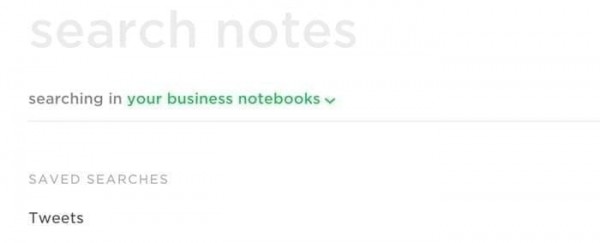
点击侧边导航栏(Mac, 网页版)或在笔记列表界面点击屏幕顶部(Windows、安卓、iPhone、ipad、及 iPodTouch)的搜索(放大镜图标)按钮。
印象笔记如何创建手写笔记?
1、在电脑的桌面上,找到印象笔记程序,然后双击打开。
2、进入到软件主界面当中后,我们找到软件界面顶部的【文件】选项,然后点击打开,接着在选择【新建笔记】功能。
3、接着在新建笔记弹出的选项中选择【新建手写笔记】功能。
4、然后软件就会进入到手写笔记的界面当中了,此时找到工具栏中的【铅笔】或【画笔】工具,然后点击选中。
5、同时我们还可以设置铅笔或画笔的粗细以及颜色,使得笔记显示的更加个性。
6、接着我们滑动鼠标左键,就可以开始进行手写笔记的创建了。
印象笔记如何如何导出为PDF?
1、在电脑上找到印象笔记软件,然后双击打开,进入到软件的主界面后,我们点击【新建笔记】或者是【新建超级笔记】功能,来新建一个笔记。
2、接着我们在新建笔记界面当中,输入自己想要记录的笔记内容。
3、内容输入完成后,我们点击界面上方的【文件】选项,然后在弹出的选项中,选择【另存为PDF】功能。
4、最后选择一个电脑的存储路径,将笔记进行保存即可。
5、然后我们在电脑的笔记存储位置中,就可以看到刚刚存储好的PDF印象笔记文件了。
常见问题
印象笔记连接不上服务器怎么办?
印象笔记无法连接到服务器解决办法:
1、检查网络连接是否有问题;
2、重启电脑试试;
3、重置IE浏览器网络连接
打开IE浏览器,然后在其界面右上角点击IE浏览器设置进入到“Internet选项”,接着在“高级”选项中选择“重置”,再勾选“删除个人设置”,之后按照提示重启电脑,再重新尝试同步。
4、取消IE浏览器代理设置
在IE浏览器的“工具”中打开“Internet选项”,接着依次打开---?连接---?局域网设置?---?取消勾选?为LAN?使用代理服务器,再重试(如果有使用VPN网络代理,建议先关掉VPN)。
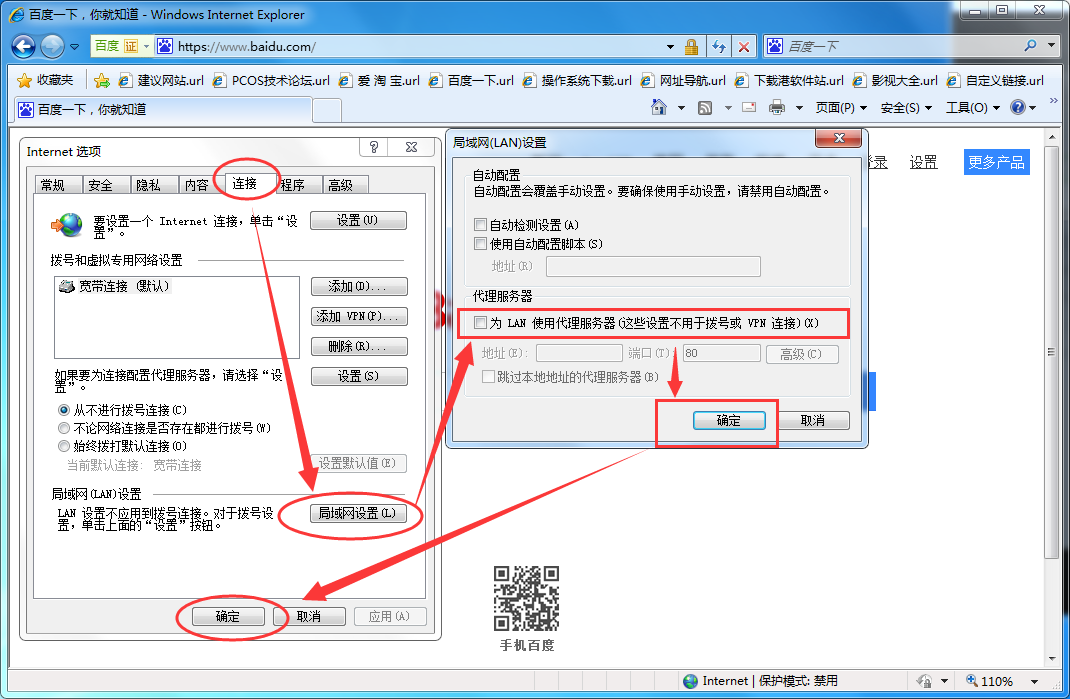
5、检查SSL?3.0问题
打开IE浏览器,点击右上角“设置“---Internet选项”,选择“高级”选项卡,往下拉,勾选“使用TLS?1.0/1.1/1.2”三个选项,并取消勾选“使用SSL?3.0,然后关闭印象笔记,重新打开登录。
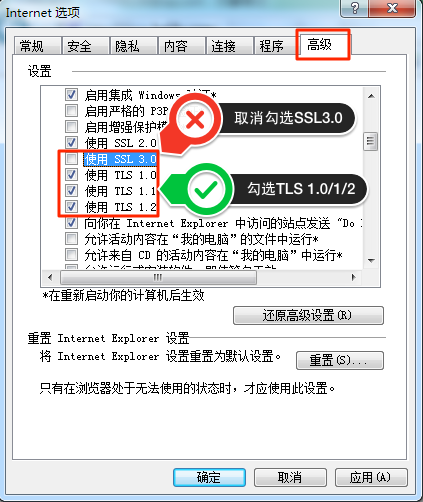
印象笔记无法同步怎么办?
方法一:升级到最新版本 或备份彻底删除不能同步的笔记
打开印象笔记客户端,在顶部菜单栏 点击 帮助---检查更新 ,或退出印象笔记帐户,重新登录一次(注意区分印象笔记帐户和Evernote国际版帐户的区别),备份并彻底删除不能同步的笔记。
1. 将出现同步问题的笔记复制备份到其他地方,删除这条笔记。
2. 然后在笔记本列表中找到废纸篓,在废纸篓中彻底删除这条笔记
3. 重新同步一次 就可以解决
方法二:重新下载本地笔记数据文件
1、备份未同步和笔记和本地笔记本
印象笔记网页版笔记和服务器端数据是及时同步保持一致的。如果确认网页版yinxiang.com数据是完整的,就可以删除本地笔记数据文件,重新下载一次。另外若Windows客户端有本地笔记本(笔记本---右键---属性可以查看),需要导出后,再重新导入一次。确认备份之后,可以按照下面步骤操作:
2、打开菜单栏“工具”--- “选项”
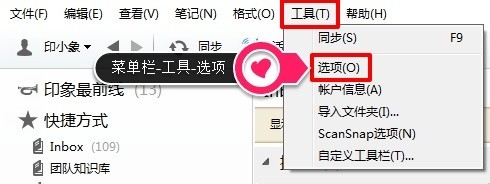
3、选择“通用”,点击“打开数据库文件夹”
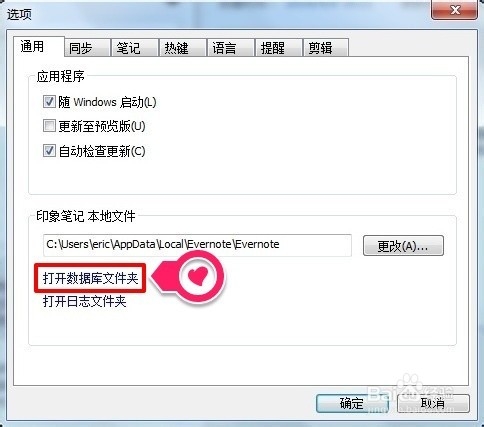
4、完全退出印象笔记:在电脑桌面屏幕右下角Windows任务栏,鼠标右键点击印象笔记图标,选择退出
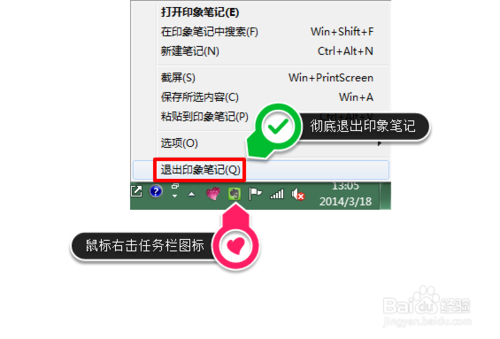
5、在刚才打开的数据库文件夹中,找到文件,鼠标右键剪切移动到桌面或其他位置。
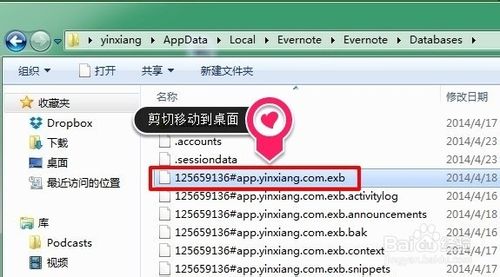
6、卸载客户端。(控制面板---程序---印象笔记---卸载)然后在www.yinxiang.com/evernote下载并重新安装。
7、重启电脑后再登录你的印象笔记帐户。由于重建数据库的过程中需要删除本地数据,并重新从服务器端下载数据,可能需要较长时间,建议在重建数据库的过程中,先使用印象笔记网页www.yinxiang.com。等同步之后一切正常,即可将转移出的文件删除。
8、如果印象笔记客户端无法打开,可以按照这个路径 C:\Users\<用户名>\AppData\Local\Evernote\Evernote\Databases 找到笔记数据库文件夹。如果AppData文件里面找不到Local文件夹,请点击右上角“组织” --- “文件夹和搜索选项” 选择 “查看” ,向下滑动,勾选“显示隐藏的文件”。


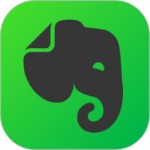











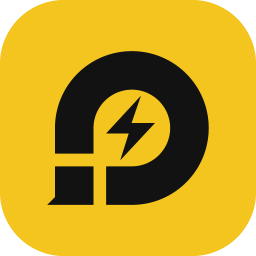
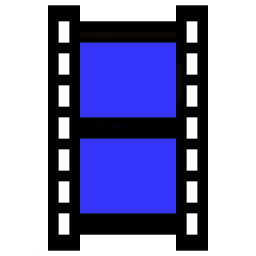


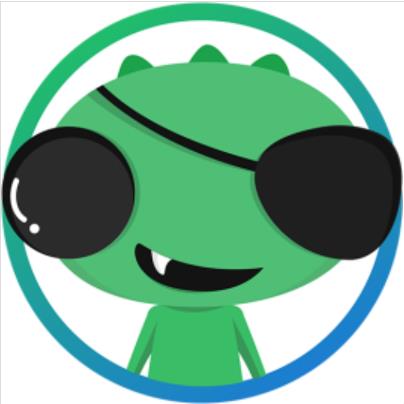























 浙公网安备 33038202002266号
浙公网安备 33038202002266号